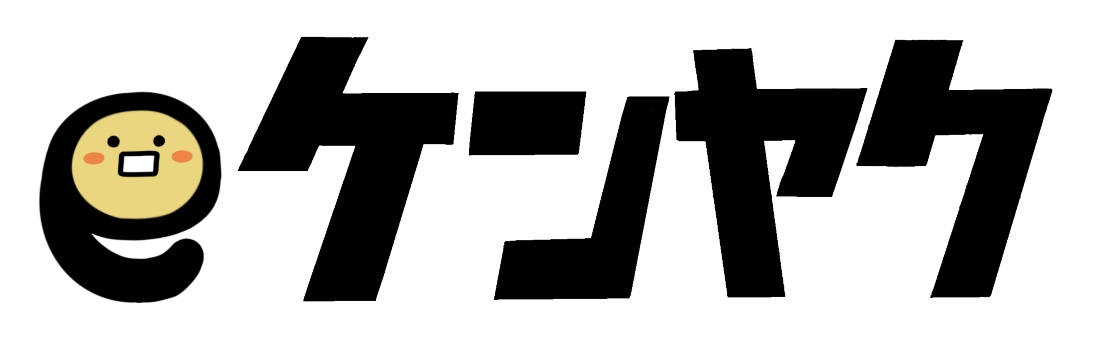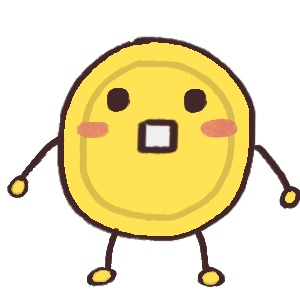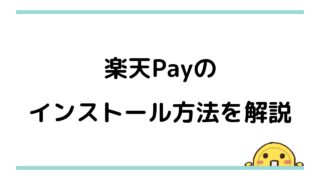みなさんこんにちは。
このブログでは、「無かったはずの月1万円を手元に残す」をコンセプトに節約や節税、収入増などお金に関する幅広いノウハウを発信しています。
お馴染みイオン系列のWAONアプリですが、楽天Pay4.5%還元化でも必須のアプリですので、インストール方法を画像付きで解説したいと思います。
そもそも楽天Pay4.5%還元化って何?という方は、まずはこちらの記事をご覧ください。各手順を画像付きで解説していますので、誰でも簡単に設定できます。

【'25年最新】楽天Pay高還元化のやり方が分からない!画像でわかりやすく解説
みなさんこんにちは。
このブログでは、「無かったはずの月1万円を手元に残す」をコンセプトに節約や節税、収入増などお金に関する幅広...
それではWAONアプリのインストール方法について早速解説していきます。
前提としてiPhoneを想定した内容ですが、Androidの方でも参考になると思いますので脳内で変換してください!
WAONアプリをインストールする
WAONに似たアプリがありますので、こちらからインストールしてください。無料です。
会員登録する
アプリを立ち上げ、会員登録をします。(画像は拡大できます)
手順1
- 通知を許可するか聞かれるので、お好きな方を選択
- 「新規アカウントを作成」をタップ
- 「規約に同意する」をタップし「次へ」をタップ
- 「携帯電話番号」をタップし「次へ」をタップ
- 認証コード4ケタが送られてくる
- 「認証コード」を入力し「次へ」をタップ
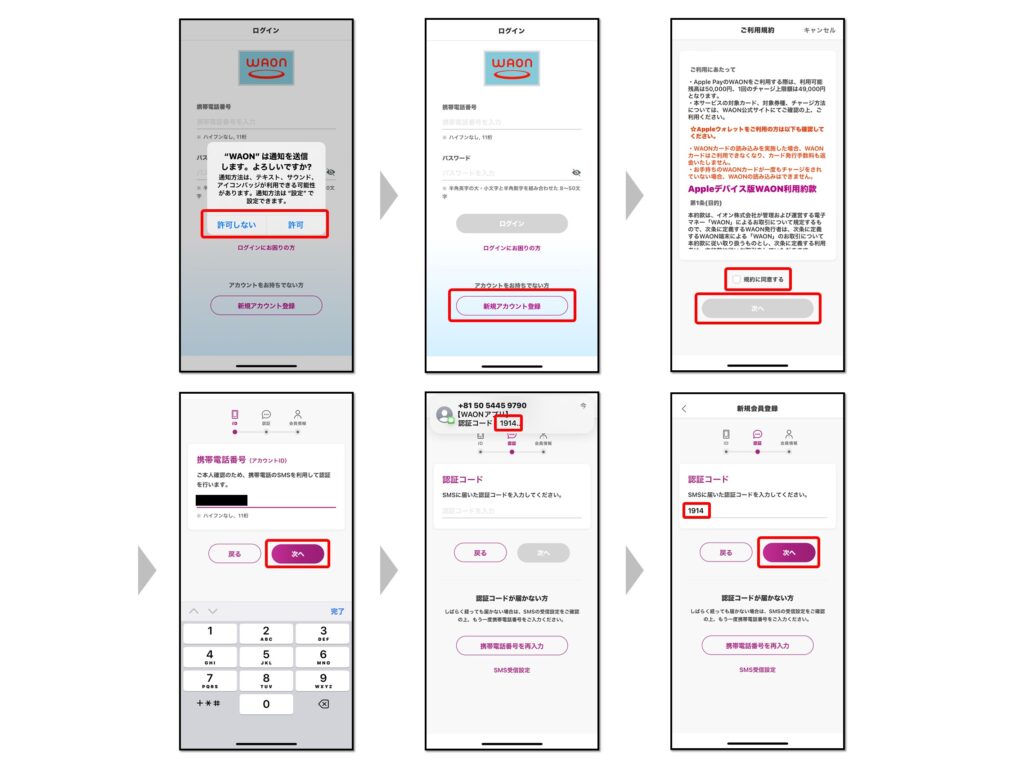
続いて
手順2
- 「氏名」、「生年月日」、任意の「ログインパスワード」を入力し「次へ」をタップ
- 「次へ」をタップ
- 任意の「パスワード」を入力
- セキュリティについて、好きな方を選択
- 「次へ」をタップ
- 「WAONを新規発行または~」をタップ
- WAON会員情報がよければ「確認」をタップ
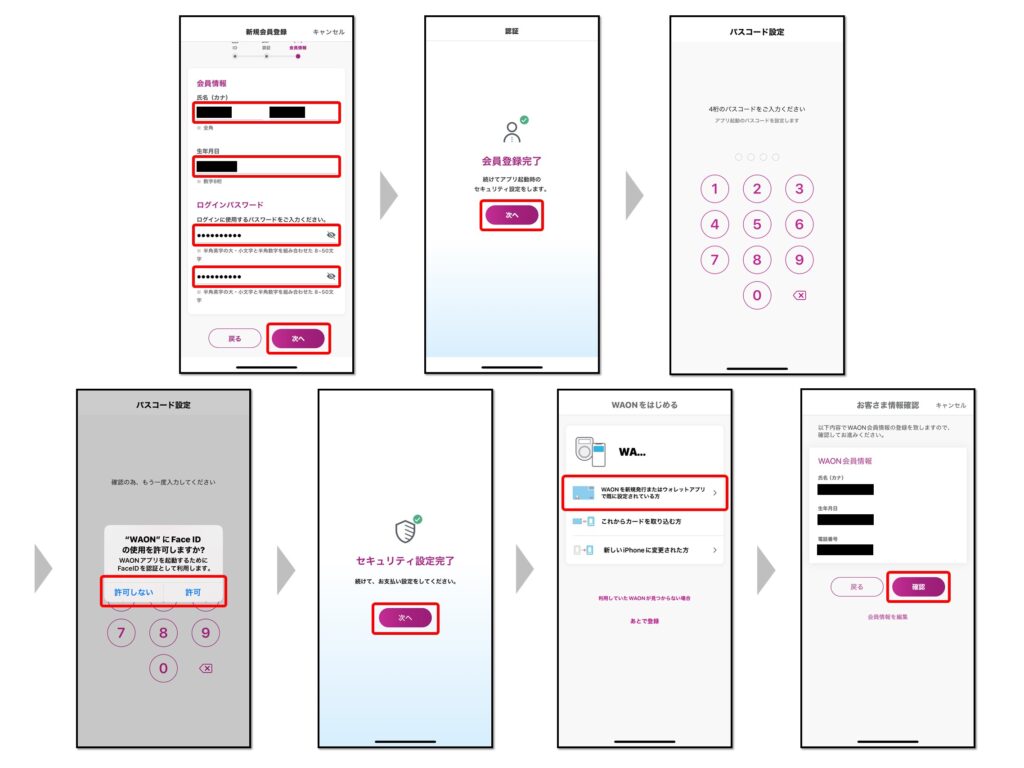
以上で会員登録は完了です。
WAONアプリの設定
次にアプリの設定をします。
コゼニくん
スマホの中にチャージ用のカードを作ります。(クレジットカードでもデビットカードでもなく、カードが自宅に郵送されることもありません!)
ケンヤくん
一度に100,000円までチャージができる環境を作っておきたいので
デジタルカードを2枚作ります。
手順3
- 好きなデザインのカードを選び、「次へ」をタップ
- 「次へ」をタップ
- Apple Payにデジタルカードが追加される
- 「完了」をタップ
- 「今はしない」をタップ
- 登録が完了したら、「次へ」をタップ
- 「あとで見る」をタップ
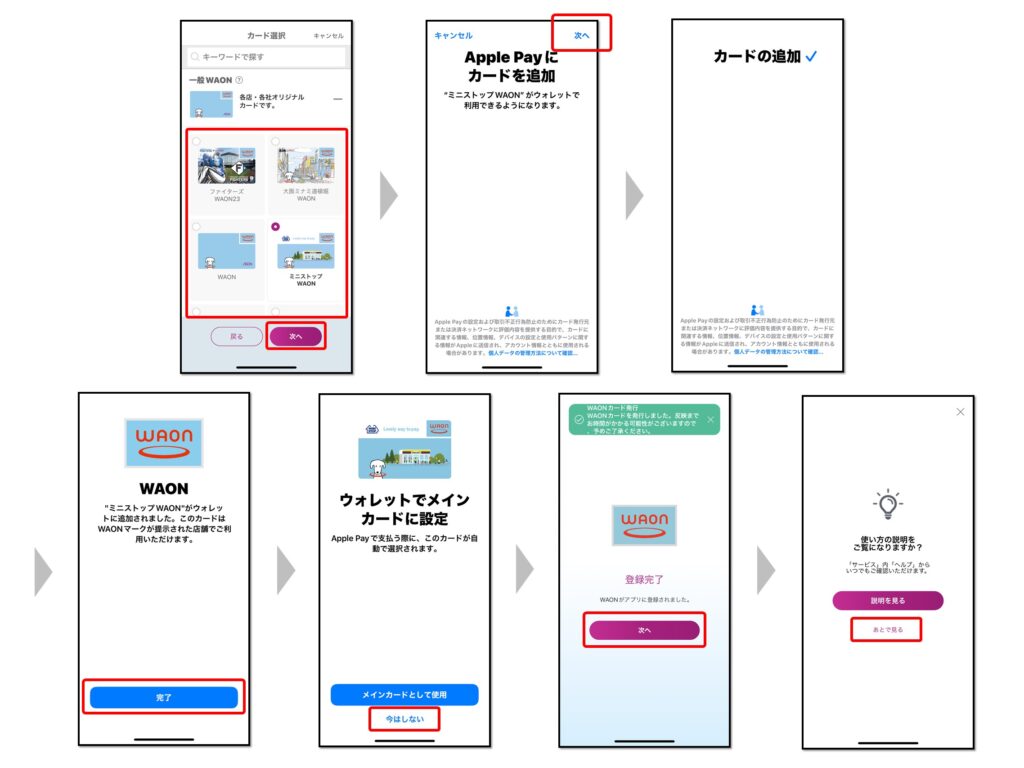
続いて
手順4
- 画面右上の「隣のカード」をタップ
- 「WAONを追加」をタップ
- 好きなデザインのカードを選び、「次へ」をタップ
- 「次へ」をタップ
- 「完了」をタップ
- 「今はしない」をタップ
- 設定が完了する
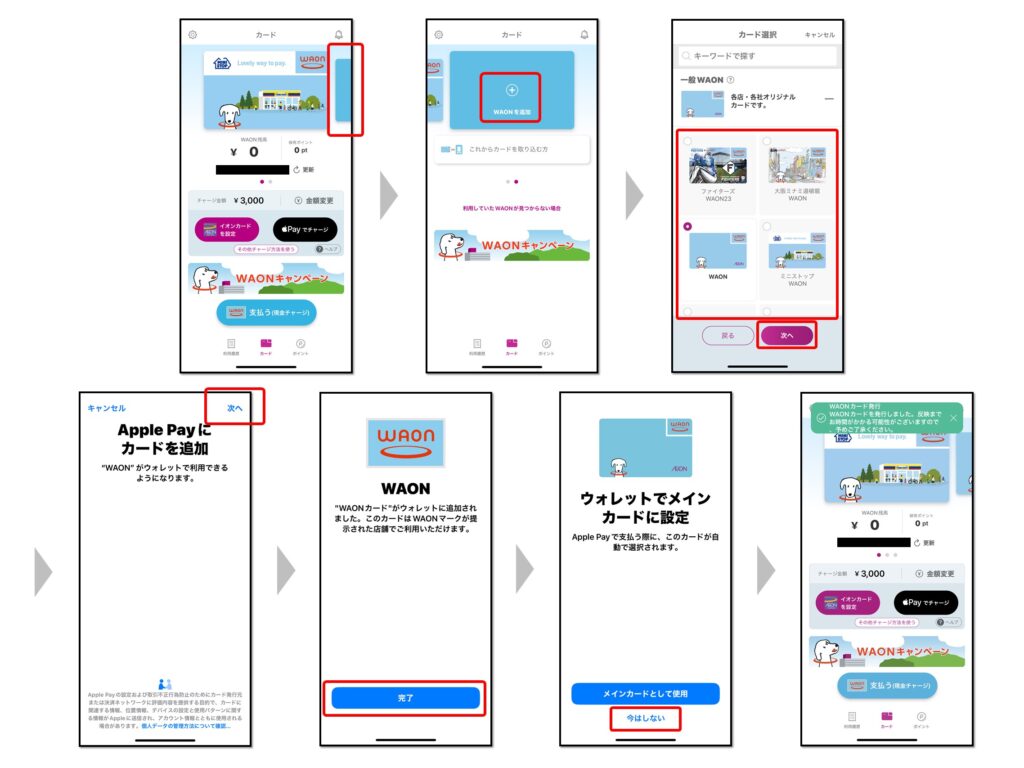
以上で完了です、無事インストールできましたでしょうか?
参考になれば幸いです。
これからもお得な情報を発信していきます。最後までご覧いただきありがとうございました。ケンヤでした。